자바스크립트를 이용하여 문서에 DOM 노드를 추가하는 방법 분석 예시
이 글에서는 주로 자바스크립트에서 문서에 DOM 노드를 추가하는 방법을 소개하고, 자바스크립트에서 노드를 생성하는 두 가지 방법을 비교 분석하는데, 자바스크립트 노드 연산과 실행 시간 계산 관련 기술이 필요한 친구들이 참고할 수 있습니다. 자세한 내용은 다음과 같습니다.
두 가지 방법을 비교합니다. 첫 번째 방법: 먼저 모든 노드를 생성한 다음 문서의 실행 시간에 추가합니다. 두 번째 방법: 먼저 빈 컨테이너를 추가합니다. 노드를 생성한 후 컨테이너에 추가하는 실행 시간은 테스트 관점에서 첫 번째 방법보다 두 번째 방법이 더 좋습니다.
작동 효과는 아래 그림과 같습니다.
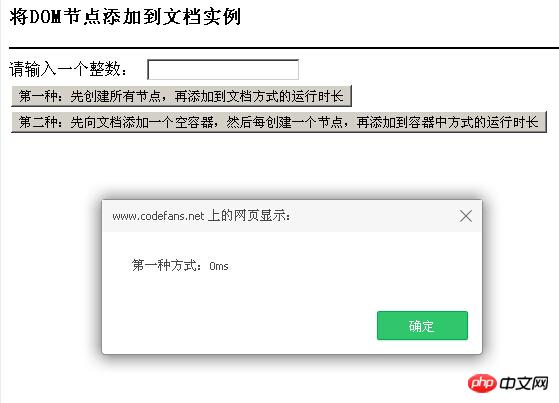
구체 코드는 다음과 같습니다.
<html xmlns="http://www.w3.org/1999/xhtml">
<head>
<meta http-equiv="Content-Type" content="text/html; charset=gb2312" />
<title>将DOM节点添加到文档实例</title>
</head>
<script type="text/javascript">
//第一种:先创建所有节点,再添加到文档
function createAdd(count)
{
var start=new Date();
var container=document.createElement("p");
var obj=document.getElementById("main");
for(var i=0;i<count;i++)
{
var node=document.createElement("p");
node.style.position="absolute";
node.style.left=(6+parseInt(Math.random()*100))+"px";
node.style.top=(6+parseInt(Math.random()*100))+"px";
container.appendChild(node);
}
obj.appendChild(container);
var end=new Date();
var duration=end-start;
alert("第一种方式:"+duration+"ms");
}
//第二种:先添加到文档一个空容器,再创建所有接点,并分别添加到容器中
function addCreate(count)
{
var start=new Date();
var container=document.createElement("p");
var obj=document.getElementById("main");
obj.appendChild(container);
for(var i=0;i<count;i++)
{
var node=document.createElement("p");
node.style.position="absolute";
node.style.left=(6+parseInt(Math.random()*100))+"px";
node.style.top=(6+parseInt(Math.random()*100))+"px";
container.appendChild(node);
}
var end=new Date();
var duration=end-start;
alert("第二种方式:"+duration+"ms");
}
//检测输入的数据是否正确
function checkData()
{
var number=parseInt(document.getElementById("count").value);
return number;
}
//调用createAdd()函数
function callCreateAdd()
{
var count=checkData();
createAdd(count);
}
//调用addCreate()函数
function callAddCreate()
{
var count=checkData();
addCreate(count);
}
</script>
<body>
<h3>将DOM节点添加到文档实例</h3>
<hr style="border:1px solid #000000;" />
请输入一个整数:
<input type="text" id="count" name="count" />
<br />
<input type="button" id="createadd" name="createadd" value="第一种:先创建所有节点,再添加到文档方式的运行时长" onClick="callCreateAdd();" />
<input type="button" id="one" name="one" value="第二种:先向文档添加一个空容器,然后每创建一个节点,再添加到容器中方式的运行时长" onClick="callAddCreate();" />
<br />
<p id="main" style="position:absolute;"></p>
</body>
</html>위는 이 장의 전체 내용, 더 많은 관련 튜토리얼을 보려면 JavaScript 비디오 튜토리얼을 방문하세요!

핫 AI 도구

Undresser.AI Undress
사실적인 누드 사진을 만들기 위한 AI 기반 앱

AI Clothes Remover
사진에서 옷을 제거하는 온라인 AI 도구입니다.

Undress AI Tool
무료로 이미지를 벗다

Clothoff.io
AI 옷 제거제

AI Hentai Generator
AI Hentai를 무료로 생성하십시오.

인기 기사

뜨거운 도구

메모장++7.3.1
사용하기 쉬운 무료 코드 편집기

SublimeText3 중국어 버전
중국어 버전, 사용하기 매우 쉽습니다.

스튜디오 13.0.1 보내기
강력한 PHP 통합 개발 환경

드림위버 CS6
시각적 웹 개발 도구

SublimeText3 Mac 버전
신 수준의 코드 편집 소프트웨어(SublimeText3)

뜨거운 주제
 7369
7369
 15
15
 1628
1628
 14
14
 1355
1355
 52
52
 1266
1266
 25
25
 1215
1215
 29
29
 Mijia에 TV를 추가하는 방법
Mar 25, 2024 pm 05:00 PM
Mijia에 TV를 추가하는 방법
Mar 25, 2024 pm 05:00 PM
많은 사용자가 현대 생활에서 Xiaomi 스마트 홈 상호 연결의 전자 생태계를 점점 더 선호하고 있습니다. Mijia 앱에 연결하면 휴대폰으로 연결된 장치를 쉽게 제어할 수 있습니다. 그러나 많은 사용자는 여전히 Mijia를 추가하는 방법을 모릅니다. 이 튜토리얼 가이드는 도움이 필요한 모든 사람에게 도움이 될 수 있도록 구체적인 연결 방법과 단계를 제공합니다. 1. Mijia 앱을 다운로드한 후 Xiaomi 계정을 생성하거나 로그인합니다. 2. 추가 방법: 새 장치의 전원을 켠 후 휴대폰을 장치에 가까이 가져간 다음 Xiaomi TV를 켜십시오. 정상적인 상황에서는 "확인"을 선택하여 장치 연결 프로세스에 들어갑니다. 메시지가 나타나지 않으면 수동으로 장치를 추가할 수도 있습니다. 방법은 스마트 홈 앱에 들어간 후 왼쪽 하단에 있는 첫 번째 버튼을 클릭하는 것입니다.
 win11에서 새 하드 드라이브를 추가하는 방법에 대한 튜토리얼
Jan 05, 2024 am 09:39 AM
win11에서 새 하드 드라이브를 추가하는 방법에 대한 튜토리얼
Jan 05, 2024 am 09:39 AM
컴퓨터를 구입할 때 반드시 대용량 하드 드라이브를 선택할 필요는 없습니다. 이때 win11에 새 하드 드라이브를 추가하려면 먼저 구입한 새 하드 드라이브를 설치한 다음 컴퓨터에 파티션을 추가하면 됩니다. win11에서 새 하드 드라이브 추가에 대한 튜토리얼: 1. 먼저 호스트를 분해하고 하드 드라이브 슬롯을 찾습니다. 2. 찾은 후 일반적으로 쉽게 사용할 수 있는 "데이터 케이블"을 먼저 연결합니다. 삽입할 수 없는 경우 방향을 반대로 하세요. 3. 그런 다음 새 하드 드라이브를 하드 드라이브 슬롯에 삽입합니다. 4. 삽입 후 데이터 케이블의 반대쪽 끝을 컴퓨터 마더보드에 연결합니다. 5. 설치가 완료되면 호스트에 다시 넣고 켤 수 있습니다. 6. 부팅 후 "이 컴퓨터"를 마우스 오른쪽 버튼으로 클릭하고 "컴퓨터 관리"를 엽니다. 7. 연 후 왼쪽 하단에서 "디스크 관리"를 클릭합니다. 8. 그런 다음 오른쪽에서 다음을 수행할 수 있습니다.
 WebSocket과 JavaScript를 사용하여 온라인 음성 인식 시스템을 구현하는 방법
Dec 17, 2023 pm 02:54 PM
WebSocket과 JavaScript를 사용하여 온라인 음성 인식 시스템을 구현하는 방법
Dec 17, 2023 pm 02:54 PM
WebSocket 및 JavaScript를 사용하여 온라인 음성 인식 시스템을 구현하는 방법 소개: 지속적인 기술 개발로 음성 인식 기술은 인공 지능 분야의 중요한 부분이 되었습니다. WebSocket과 JavaScript를 기반으로 한 온라인 음성 인식 시스템은 낮은 대기 시간, 실시간, 크로스 플랫폼이라는 특징을 갖고 있으며 널리 사용되는 솔루션이 되었습니다. 이 기사에서는 WebSocket과 JavaScript를 사용하여 온라인 음성 인식 시스템을 구현하는 방법을 소개합니다.
 Win11에서 바탕화면 바로가기를 빠르게 만드는 튜토리얼
Dec 27, 2023 pm 04:29 PM
Win11에서 바탕화면 바로가기를 빠르게 만드는 튜토리얼
Dec 27, 2023 pm 04:29 PM
win11에서는 바탕 화면 바로 가기를 추가하여 바탕 화면에서 소프트웨어나 파일을 빠르게 시작할 수 있으며, 필요한 파일을 마우스 오른쪽 버튼으로 클릭하기만 하면 작동됩니다. win11에 바탕 화면 바로 가기 추가: 1. "이 PC"를 열고 바탕 화면 바로 가기를 추가하려는 파일이나 소프트웨어를 찾습니다. 2. 찾은 후 마우스 오른쪽 버튼을 클릭하여 선택하고 "추가 옵션 표시"를 클릭합니다. 3. 그런 다음 "보내기" - "바탕 화면 바로 가기"를 선택합니다. 4. 작업이 완료되면 바탕 화면에서 바로 가기를 찾을 수 있습니다.
 WebSocket 및 JavaScript: 실시간 모니터링 시스템 구현을 위한 핵심 기술
Dec 17, 2023 pm 05:30 PM
WebSocket 및 JavaScript: 실시간 모니터링 시스템 구현을 위한 핵심 기술
Dec 17, 2023 pm 05:30 PM
WebSocket과 JavaScript: 실시간 모니터링 시스템 구현을 위한 핵심 기술 서론: 인터넷 기술의 급속한 발전과 함께 실시간 모니터링 시스템이 다양한 분야에서 널리 활용되고 있다. 실시간 모니터링을 구현하는 핵심 기술 중 하나는 WebSocket과 JavaScript의 조합입니다. 이 기사에서는 실시간 모니터링 시스템에서 WebSocket 및 JavaScript의 적용을 소개하고 코드 예제를 제공하며 구현 원칙을 자세히 설명합니다. 1. 웹소켓 기술
 WebSocket과 JavaScript를 사용하여 온라인 예약 시스템을 구현하는 방법
Dec 17, 2023 am 09:39 AM
WebSocket과 JavaScript를 사용하여 온라인 예약 시스템을 구현하는 방법
Dec 17, 2023 am 09:39 AM
WebSocket과 JavaScript를 사용하여 온라인 예약 시스템을 구현하는 방법 오늘날의 디지털 시대에는 점점 더 많은 기업과 서비스에서 온라인 예약 기능을 제공해야 합니다. 효율적인 실시간 온라인 예약 시스템을 구현하는 것이 중요합니다. 이 기사에서는 WebSocket과 JavaScript를 사용하여 온라인 예약 시스템을 구현하는 방법을 소개하고 구체적인 코드 예제를 제공합니다. 1. WebSocket이란 무엇입니까? WebSocket은 단일 TCP 연결의 전이중 방식입니다.
 Tampermonkey에서 새 스크립트를 추가하는 방법-Tampermonkey에서 스크립트를 삭제하는 방법
Mar 18, 2024 pm 12:10 PM
Tampermonkey에서 새 스크립트를 추가하는 방법-Tampermonkey에서 스크립트를 삭제하는 방법
Mar 18, 2024 pm 12:10 PM
Tampermonkey Chrome 확장 프로그램은 스크립트를 통해 사용자 효율성과 탐색 경험을 향상시키는 사용자 스크립트 관리 플러그인입니다. 그렇다면 Tampermonkey는 어떻게 새로운 스크립트를 추가할까요? 스크립트를 삭제하는 방법은 무엇입니까? 편집자가 아래 답변을 제공합니다! Tampermonkey에 새 스크립트를 추가하는 방법: 1. GreasyFork를 예로 들어 GreasyFork 웹 페이지를 열고 여기에서 편집자가 원클릭 오프라인 다운로드를 선택합니다. 2. 스크립트를 선택하고 스크립트 페이지에 들어가면 이 스크립트를 설치하는 버튼이 표시됩니다. 3. 이 스크립트를 설치하려면 클릭하여 설치 인터페이스로 이동합니다. 4. 설치 스크립트에서 설치된 원클릭을 볼 수 있습니다.
 MetaMask 지갑에서 Polygon 네트워크에 어떻게 연결하나요? MetaMask 지갑을 Polygon 네트워크에 연결하기 위한 튜토리얼 가이드
Jan 19, 2024 pm 04:36 PM
MetaMask 지갑에서 Polygon 네트워크에 어떻게 연결하나요? MetaMask 지갑을 Polygon 네트워크에 연결하기 위한 튜토리얼 가이드
Jan 19, 2024 pm 04:36 PM
PolygonMainnet 네트워크 추가 방법 Metamask와 함께 MATIC(Polygon)을 사용하려면 "PolygonMainnet"이라는 프라이빗 네트워크를 추가해야 합니다. 잘못된 네트워크 주소로 전송하면 문제가 발생할 수 있으므로 $MATIC에서 전송하기 전에 반드시 "PolygonMainnet" 네트워크를 사용하세요. Metamask 지갑은 기본적으로 이더리움 메인넷에 연결되어 있지만 간단히 "PolygonMainnet"을 추가하고 $MATIC을 사용할 수 있습니다. 몇 가지 간단한 복사 및 붙여넣기 단계만 거치면 작업이 완료됩니다. 먼저 메타마스크 지갑에서 오른쪽 상단의 네트워크 옵션을 클릭하고 "C"를 선택하세요.




